
Find My iPhone es el sofisticado sistema de Apple para rastrear todos sus dispositivos Apple. Aunque la aplicación se llama Find my iPhone, puede usarla para rastrear su /ipad»>iPad, /mac»>Mace incluso /airpods»>AirPods. Si tienes activado Compartir en familia, puedes rastrear todos los dispositivos de todos los miembros de tu familia desde una sola aplicación. Esta función es útil cuando ha perdido su iPhone, ha perdido su Mac o simplemente quiere ver dónde están los miembros de su familia. A continuación, le mostramos cómo configurarlo y comenzar a usarlo.
Leer más: /2017/09/how-to-share-icloud-storage-family-members.html»>Cómo compartir su almacenamiento de iCloud con los miembros de su familia
Cómo habilitar Buscar mi iPhone
Paso 1: Abra la aplicación Configuraciónen su iPhone o iPad.
Paso 2: toca tu ID de Appleen la parte superior.
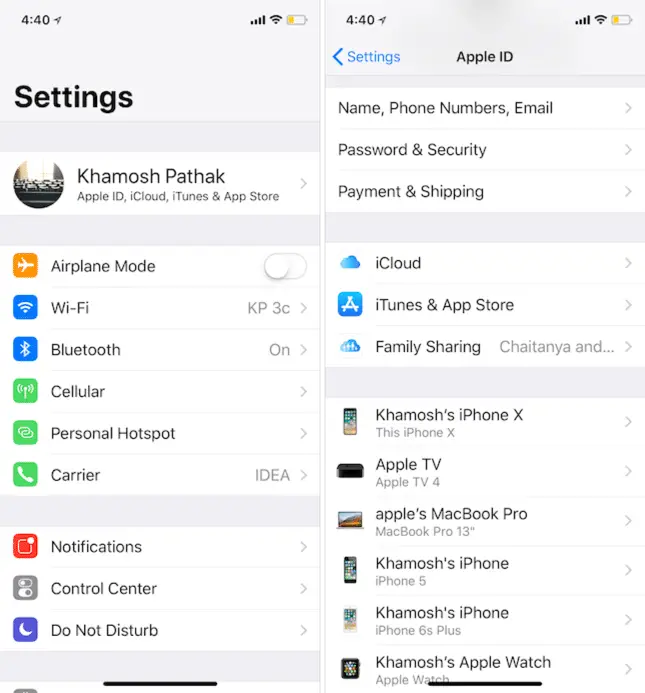
Paso 3: Seleccione iCloudy luego desplácese hacia abajo y toque Buscar mi iPhone.

Paso 4: en la siguiente pantalla, toca el interruptor para habilitarlo.
Cómo habilitar Find my Mac
En Mac, la función se llama Find my Mac. Lo encontrará en Preferencias del sistema. Una vez que la función está habilitada, puede rastrear su Mac desde /icloud»>iCloudo desde la aplicación Find my iPhone.
Paso 1: en Preferencias del sistema, vaya a Seguridad y privacidad.
Paso 2: haga clic en el icono de candado en la parte inferior e ingrese la contraseña de administrador.
Paso 3: A continuación, asegúrese de que la casilla de verificación junto a Habilitar servicios de ubicaciónesté habilitada.
Paso 4: Ahora vuelve a Preferencias del sistemay ve a iCloud.
Paso 5: Haga clic en la marca de verificación junto a Buscar mi Macy confirme en el siguiente cuadro.
Find My Mac ahora está activo. Podrás ver la última ubicación de tu Mac usando la aplicación Find my iPhone.
Cómo encontrar iPhone, iPad, Mac, Apple Watch y AirPods desde la Web
Una vez que haya habilitado las funciones Buscar mi iPhone, Buscar mi iPad y Buscar mi Mac en los dispositivos respectivos, puede ver, rastrear y borrar cada dispositivo individual directamente desde la web. No necesitas tu iPhone para hacer esto. Lo importante es que tendrá que iniciar sesión en iCloud con la misma ID de Apple con la que inició sesión en todos sus dispositivos.
Paso 1: Abra iCloud.comen su computadora.
Paso 2: Después de iniciar sesión, haga clic en el botón Buscar iPhone.

Paso 3: Aquí, verá un mapa con marcadores para todos los dispositivos en su cuenta y la de su familia.

Paso 4: Haga clic en el botón Todos los dispositivosen la parte superior y luego elija el dispositivo que desea rastrear. Aquí encontrará todos sus dispositivos, desde /apple-watch»>Apple Watchhasta AirPods. Para AirPods, todo lo que puede hacer es ver su última ubicación cuando se conectó a su dispositivo iOS y reproducir un sonido en él.

Paso 5: Ahora podrá ver su posición en el mapa. Aquí también encontrarás la opción de Reproducir sonidoen el dispositivo, borrarlo y ponerlo en modo de reposo. Cuando lo pones en Modo Perdido, podrás ingresar un número que aparecerá en la pantalla del dispositivo cuando alguien lo encienda. Si elige la opción Borrar, el dispositivo se borrará en el momento en que se conecte a Internet. Si le roban su dispositivo, esto es lo que debe hacer para proteger su información personal.
Cómo utilizar la aplicación Find my iPhone
Si tiene su iPhone con usted, simplemente inicie la aplicación Find my iPhone.
Paso 1: al igual que con iCloud, verá un mapa con todos sus dispositivos marcados en función de la última ubicación en la que se hizo ping.

Paso 2: en la lista, toque un dispositivo para ver su ubicación exacta en el mapa.
Paso 3: Desde aquí, toque el botón Acciones. Esto revelará la opción de reproducir sonido, modo perdidoy borrar dispositivo. Las opciones funcionan de la manera que lo hacen en el sitio web de iCloud (que discutimos anteriormente).
Paso 4: Si ha dejado su dispositivo iOS en algún lugar y aún le envía la ubicación, toque el ícono del pequeño auto. Esto abrirá la ubicación en Apple Maps y podrá comenzar a navegar hacia la ubicación.
¿Cómo protege sus dispositivos Apple?
¿Se ha suscrito a un plan de seguro o plan de protección contra robo para alguno de sus dispositivos Apple? ¿Tiene Apple Care para sus dispositivos Apple? ¿Qué pasos toma para proteger y asegurar sus dispositivos Apple? Comparte con nosotros en los comentarios a continuación.




GIPHY App Key not set. Please check settings